|
|
电音制作,自然少不了适合做电音的软件,市面上可以进行电音制作的软件不少,可是如果在这些软件中只能选择一款的话,想必多数人会把票投给FL Studio,毕竟高效率是永远不变的真理,今天就让我们来看看如何用音乐编曲软件FL Studio做电音吧!
9 ~, ^; W4 Z/ l& F, E4 y/ ?做电音,需要添加一些合成器,所谓合成器,就是电子乐器,我们听到的一些电子音乐就是合成器发出的,在播放列表空白区域单击鼠标滚轮可选择合成器:
+ q+ L# @& j) l- y# G2 ? O/ T9 K' j* N7 @ i B! c, B; j$ u- X
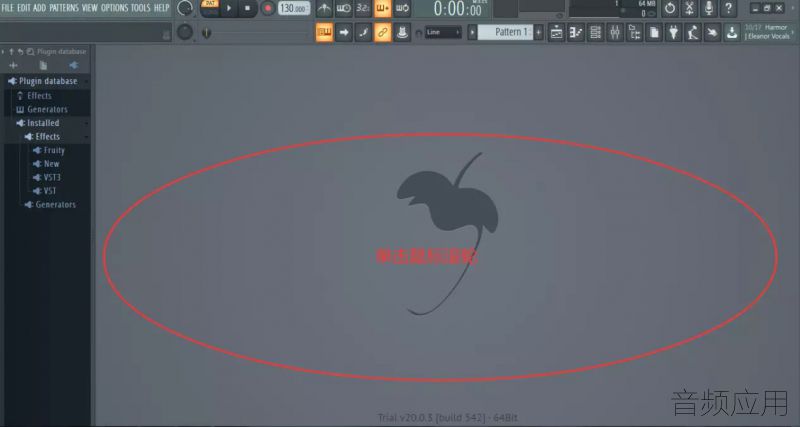
' \ d( ` r( X图1:单击鼠标滚轮; _ H" ^; `6 S3 }' n' R
单击滚轮后,界面如图:
7 i: v$ G) W/ \# C, F9 W' ~
+ P; Q. B% }/ e' x1 F. |5 X

& @( t: H" H% D( M图2:选择合成器2 p+ \, [9 P/ z8 k+ a1 W' v
界面分为左右两部分,左边为合成器,只可添加到通道机架,右边为效果器,是添加到混音台的,拖动合成器图标到通道机架即可添加,如图:+ ~) S; K) O3 `9 r9 z% e: J
. K0 w9 `" r2 n& E
 ' s( T" g J: j+ m% Y1 T% D- ]1 Y
' s( T" g J: j+ m% Y1 T% D- ]1 Y
图3:添加合成器# l8 G9 A. @# x% l% y/ Q& S( P
右键单击合成器名字可以Delete删除或者Replace替换成别的合成器,Rename,color and icon则可以为该合成器取一个名字和选择选择颜色。
5 r$ a! s+ ^) x3 h% z
8 q: L+ B6 f0 K; ?$ u在音乐编曲软件FL Studio中添加完合成器后,需要在钢琴卷帘中创作旋律(以下统称钢琴窗),点击通道机架右上角图标进入钢琴窗,如图:
( V6 Z( B, x, P! F: u% t4 Q8 [) v/ \/ \7 v% ?5 Z
 ) @* Q' [& Z- g% x, V
) @* Q' [& Z- g% x, V
图4:进入钢琴窗
# J6 S+ e; E4 }* }: d8 q8 v# k4 K8 T在钢琴窗中点击左键添加旋律,右键删除,旋律对应的是通道机架中的合成器,可以看到图中音符有的暗有的亮,这是最佳状态,所有音符一目了然,点击钢琴窗左上角三角形图标,依次点击“Helpers”、“Ghost channels”即可设置,如图:, Y( a- y( q; O( v; K, i( Q
& a: T" B" f6 A, C
 1 T4 y2 h: p9 Q8 c
1 T4 y2 h: p9 Q8 c
图5:选择音符样式2 ? F5 W: N9 F d6 S, m3 D
电音制作中常常用到的音符切分功能,即需要某个音符一直重复,但是要控制单个音符时长,钢琴窗中也可设置,仍然点击钢琴窗左上角三角形图标,再依次点击“Tools”、“Chop”,来到调节界面,如图:/ j1 [5 L" N+ c2 i
Y" }9 B1 y, g r
 " I' h4 \( O& P% J; E( y+ M
" I' h4 \( O& P% J; E( y+ M
图6:音符切分界面; w/ @7 Z7 Q! c1 V; x
把鼠标放在界面中的圆盘控件上用鼠标滚轮即可调节,如图:
~. g- T/ ~$ _$ O; H, d# q9 A( D4 l# m0 v; r8 G0 E7 V
 * B& {. m- J4 x
* B& {. m- J4 x
图7:切分音符# q; c. I3 j3 O$ }6 q- o: U
拖动钢琴窗下端的音量线则可调节音符的力度,即音量大小,如图:, m. s; V0 j. F% Q5 _
6 v) T* D0 O; L$ E1 S$ ]' p2 A
 5 V- c% Z9 \3 ]5 a3 C# [! w* {
5 V- c% Z9 \3 ]5 a3 C# [! w* {
图8:调节音量大小 y1 u) a) b o' F% ]- R
除此之外,电音制作中还经常用到的滑音效果也可在钢琴窗中添加,点击钢琴窗左上角的两个滑音图标,如图:
5 J) t4 F3 t2 ?. i/ i" O5 M$ L! A, ]4 \0 V' B- f$ z' u
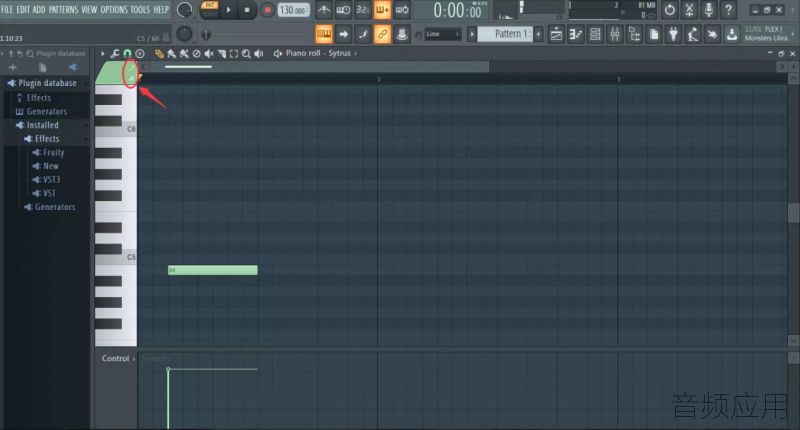
& p! b7 w7 \9 _# V- x+ p- I) s" z图9:滑音图标
1 B' N% ?/ K" [# p; d& E1 X上面的滑音图标是让音符之间的衔接不那么突兀,产生的是滑音效果,如图:. R' p) s3 v7 H" |3 d9 q* X% Y6 R

; h7 |5 @3 v: `# f2 A% J5 N% }图10:滑音衔接音符
* {: P: o" {' `而下面的滑音图标则是单个音符产生滑音效果,且需要建立在已经有音符存在的基础之上,如图:
4 s/ B' X$ Y* P0 _3 y% `# x
S( C7 y# u2 z! h1 f
- V) x+ W0 y/ z$ L( D' M. w7 ^
6 g. W! P7 p$ A |+ y- K( B$ A
 : a+ d1 I4 e' O- i+ H
: a+ d1 I4 e' O- i+ H
图11:单个滑音音符
% V/ l* g8 |! i9 K添加滑音音符后,原有音符会向滑音音符的音高渐变,达到滑音效果。
8 T, H: V* V7 s0 O. |: q$ { w5 H% I% H/ Q
除了在钢琴窗中创作旋律外,我们还需要用到混音台,混音是电音制作的重中之重,导入音乐文件,点击进入混音台,如图:6 _, g" R; o$ l' X0 y
4 E$ U3 x5 t4 z
 0 \% O4 u7 c: f$ M* h
0 \% O4 u7 c: f$ M* h
图12:进入混音台
4 q; y) u& f9 p- U! f混音台中最左端为总线,右边所有的通道都会将声音发送到总线进行处理,如图:
1 i0 E' p6 g( {6 R0 I& `
/ a- o9 V4 ]# `0 n2 W9 n3 G
 4 Y9 e* A9 ^, r4 o! Z @5 O/ N
4 Y9 e* A9 ^, r4 o! Z @5 O/ N
图13:混音台总线
4 i4 ~* [' \# y- ]) |* Y& M每条通道中间的滑块可调节音量,把鼠标放在通道机架中的数字窗口,再用鼠标滚轮可以调节每个合成器在混音台中的通道位置,进而精确调节,如图:
& }5 ~( r7 C' P" y. H3 D' O% r; f0 R0 v3 U) F+ M
 + t( ~& @, [' m# B7 p/ j
+ t( ~& @, [' m# B7 p/ j
图14:调节轨道
3 I6 J( L" a6 y! y" t. I1 o将状态切换为“SONG”,右键单击混音台音量滑块选择“Create automation clip”可自由调节轨道音量,如图:* r t; c8 Z" O* p
 3 _+ W: v0 i6 B/ s' W9 W
3 _+ W: v0 i6 B/ s' W9 W
图15:音量调节轨道8 l' o/ n; x+ D# t. S
在音量轨道上单击右键会生成两个圆点,大的是调节整体音量的,小的是在前后两个大圆点之间微调,如图:* d# r+ l: M# q$ |/ w# d- M
 6 W* a, C8 M4 C' }5 z$ L
6 W* a, C8 M4 C' }5 z$ L
图16:音量调节
) ^$ K0 A7 v8 k1 U- C, [混音台的核心是效果器,比如EQ均衡器。
3 h/ b' {4 w4 @5 y( k3 L# ?1 u! ~& f0 [; t8 n) G" u+ W
声音是有频率的,频率越低就越沉闷,反之越尖锐,当我们需要调节某段旋律的音高时,就需要用到均衡器,点击混音台右端的Slot,选择“Fruity Parametric EQ 2”,来到均衡器界面,如图:. E' }5 e- }& i# P7 ]
* O/ H, O4 M+ S& Z& H6 e
 & w, x7 C: q- H& @$ w6 U [/ j
& w, x7 C: q- H& @$ w6 U [/ j
图17:EQ均衡器4 w8 I1 e; j8 U' J9 c7 g8 X+ Q
播放时每个频率的颜色深度会不一样,如图:
1 o6 ~( v+ U3 _4 ?8 \
( l- L+ S2 J9 J7 { U9 p0 ~

& q- J6 R3 X& C0 B! x! v图18:频率显示" {) E! T8 \) m& K. U
颜色越深代表这个频段点它的电平越高,均衡器下端的20-10K是频率范围,拖动图中的彩色圆点可以调节频率,最大到20K赫兹,这个范围是人耳能听到的范围,往上拖动则是对该频段的增益,反之为减弱,但有范围,并不是无限增益或减弱,范围为-18db-18db。
+ h* \& M/ y% m! b% Z w
 . \% y- b4 s: [4 C6 l; `. a& z; e
. \% y- b4 s: [4 C6 l; `. a& z; e
图19:增益/减弱范围5 |* `: f0 e) f2 v* c) _ V
而上端的英文则是将频段分为几类,除了可拖动圆点之外,右半部分则是横向和竖向调节频率,按鼠标滚轮即可重置,效果如图:9 b% B# v! F* g7 i" s
+ U# t7 Y8 ]* J1 |0 `
 2 h+ \. N- d. C1 N
2 h+ \. N- d. C1 N
图20:调节频率& c" D2 Q: R5 I! g& p
除了均衡器,另外再讲一下电音制作中经常用到的混响效果器(以下简称混响)。
( x. L% D, `' r' S1 i6 s
3 z& ^2 r4 L* B/ e9 N# x- i, O点击Slot,选择“Fruity Reeverb 2”,来到混响界面,如图:
: ]4 ]" a" w- [9 X( t( ]" g3 d J. ]% m, m( Y7 A
 2 M% B$ G8 V! z2 i
2 M% B$ G8 V! z2 i
图21:混响效果器
3 X( V' T0 L# ~3 J3 G8 g9 @* @混响效果简而言之就是回声,在混响中调节一些参数可以改变回声的效果。0 _* a. G* g7 B0 e& }" w4 @. M, ^
: o# A" o% }" C7 W3 }# H混响界面右端有三个滑块:
: K, g; A! ^; M3 V% r a7 `! ~$ A) ^
DRY:干声电平,可理解为原声。 n! J7 P$ G8 A/ }3 C6 K- D( y1 F
$ H |8 r2 `* M/ ]. E6 J( f o
ER:早期反射,可理解为第一次回声,通常调高一点比较好,效果更为明显。7 V; j# @9 M0 X1 j0 T4 w) U
( K: a# }) U) v. Q+ M% k4 N2 E
WET:湿声电平,可理解为除了原声以外的反射声,即所有的回声。
& y \8 h' g( a6 e2 D; R) b1 _( L5 @
除了直接对音效进行调节外,还可通过改变“外部环境”来改变音效,拖动图中转动的图标即可,它就是“外部环境”,可比作是房子,上下拖动则是改变房子的大小,房子越大回音时间就越长,反之越短,而左右拖动则是改变房子形状,即漫射,如图:
: p3 U% x! Q3 u0 `
 % V2 ]0 z8 y$ d* ]4 _* b8 G
% V2 ]0 z8 y$ d* ]4 _* b8 G
图22:调节“外部环境”$ E& p) o' Q7 C! W
除了拖动图标外,也可以通过图中标明的控件来调节。
9 P8 s' {6 h, O! \1 X5 V
& I5 z+ y% Q- u1 l& ^+ t在混响中也需要对声音的频段进行限制,所以混响界面中的“L.CUT”为低切,即切低频,“H.CUT”为高切,为切高频,“L.CUT”一般调至250HZ-300HZ即可,高切根据实际情况而定,跟前文所讲的EQ均衡器原理相似,都是控制频率,如图:7 p3 g. j+ ~: l! [1 q
 / h; ]1 l' W" [! j2 }
/ h; ]1 l' W" [! j2 }
图23:低切4 w5 y' v) k) ?4 u
除了这两个效果器之外,混音台中还有其他效果器,例如“相位”、“压缩”、“限制”等等,因篇幅有限,无法全盘讲解,有机会再给大家奉上。
* [+ Y0 L- o) }1 r' p3 C& M6 D8 b# @
如今很多大学已开设电竞系,而电音制作,很多专业音乐学院也开设了电子音乐系,对于目前国内电音人才紧缺的状况,这无疑是明智的选择,此时学习电音制作也是非常好的时机,学习电音制作,从音乐编曲软件FL Studio开始吧! |
|
 |小黑屋|手机版|音频应用官网微博|音频应用
( 鄂ICP备16002437号 )
|小黑屋|手机版|音频应用官网微博|音频应用
( 鄂ICP备16002437号 )